เพื่อนๆรู้มั้ยว่าทั้งบน macOS และ Windows ก็มีฟีเจอร์ดีๆ ที่น่าสนใจ ซ่อนอยู่แบบที่ไม่ได้เป็นฟีเจอร์หลักที่ทางแบรนด์โฆษณาเต็มไปหมดเลย วันนี้เราเลยอยากจะเอาฟีเจอร์เหล่านี้ที่เราใช้เองแล้วรู้สึกว่ามันเป็นทริคเล็กๆน้อยๆที่ช่วยให้การทำงานของเราบน macOS สะดวกขึ้น และ Productive กว่าเดิม และยังช่วยทำให้ประสบการณ์การใช้งานเราดีขึ้นเป็นกองเลยมาแชร์ให้เพื่อนๆดูกัน เราได้รวบรวมเอามาฝากเพื่อนๆ 6 ฟีเจอร์ ไปดูกันเลยว่ามีอะไรบ้าง
1. macOS สามารถพิมพ์ อีโมจิ Emojis ได้เหมือนใน iOS เป๊ะๆเลย
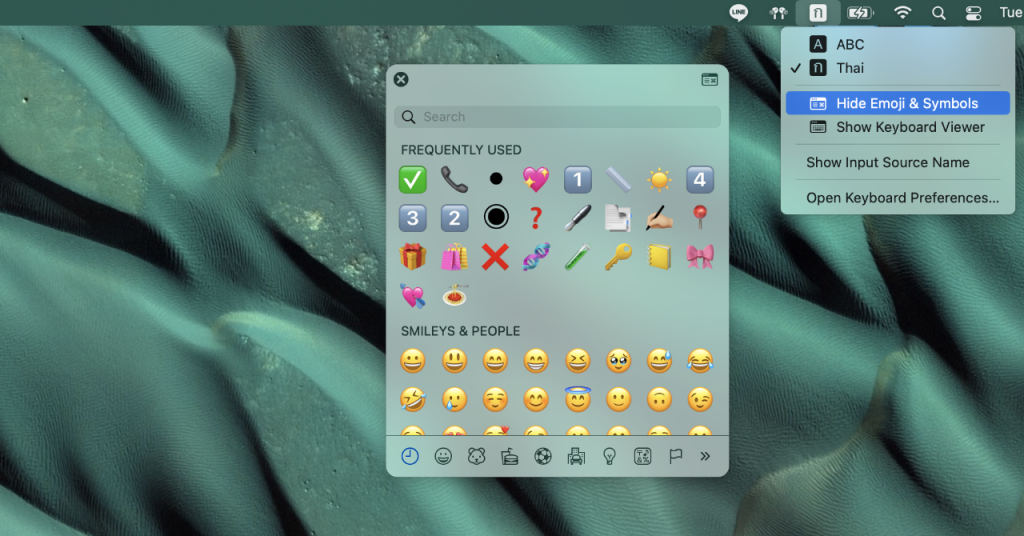
เราสามารถเลือกใส่ Emojis บน mac ได้เหมือน iPhone หรือ iPad เลยนะ วิธีการเปิดใช้เนี่ยเราสามารถทำได้สองวีธีก็คือ
- ได้ทั้งวิธีการกดเปิด หน้าต่าง อีโมจิจากคำสั่งเหมือนภาพประกอบ
- หรืออีกวิธีนึงคือ การกดคีย์ Control + Command(⌘) + Spacebar ตอนที่กำลังพิมพ์อะไรอยู่สักอย่างในช่องข้อความ
บางทีการใช้ Emojis ก็ช่วยให้ทำงานสื่อสารกันได้ง่ายเยอะขึ้นมากเลย เช่นเราสร้างชีทอะไรสักอย่างมาแล้วมาอัพเดทสถานะกับเพื่อนร่วมงานในงานที่เสร็จแล้วก็ใส่ อีโมจิ ✅ ไว้สักตัวช่วยให้เข้าใจกันง่ายขึ้นเยอะเลย
2. ฟีเจอร์สำหรับการซูมหน้าจอ
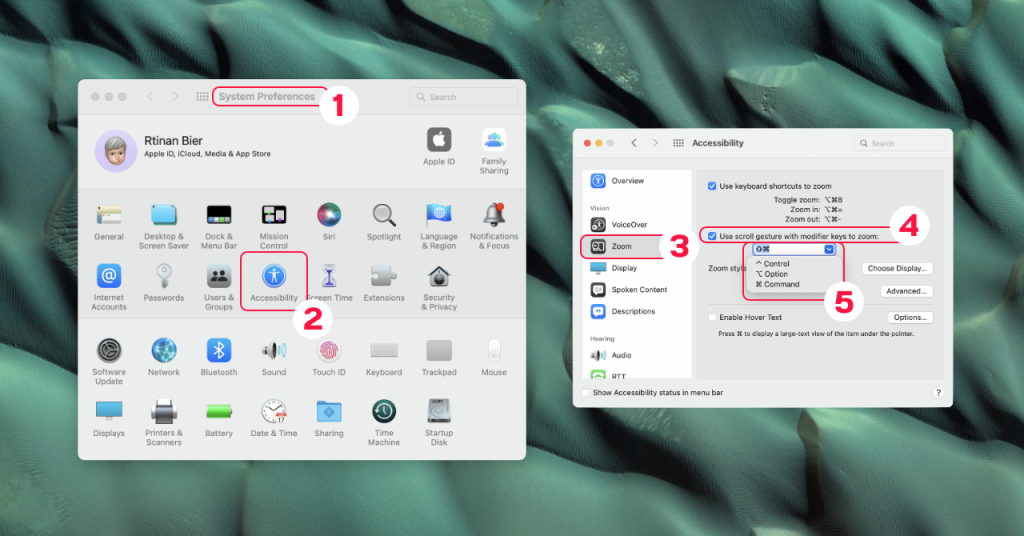
ฟีเจอร์นี้มีประโยชน์มากๆเลย ในเวลาที่บางทีเราจะอ่านคอนเท้นต์หรือว่าเรากำลัง browse เว็บไปเรื่อยๆแล้วตัวหนังสือมันเล็กกกกอ่านยาก อยากจะเล็งเฉพาะจุดนั้นๆ เราสามารถซูมเข้าไปได้เลย หรือบางทีเราต้อง Present หน้าจอเราตอนประชุมอยู่ แล้วเราไม่อยากให้คนอื่นๆเห็น ส่วนอื่นของเรานอกจากคอนเท้นต์ที่เราจะเสนอ เราก็สามารถซูมเฉพาะจุดที่ต้องการให้เห็นได้ด้วยน้า วิธีเปิดใช้งาน ฟีเจอร์นี้
- ไปที่System preferences
- เลือก Accessibility
- เลือกZoom
- กดเปิด Use scroll gesture with modifier keys to zoom
- เลือกคีย์ที่จะใช้เวลาจะซูม ยกตัวอย่างเช่นการเลือกกดปุ่ม Command(⌘)
- วีธีใช้คือ กดปุ่ม Command(⌘) ค้างไว้ แล้วซูม Trackpad สองนิ้วเข้าออก ตรงจุดที่เราต้องการ
3.ล๊อคหน้าจอแบบทันที
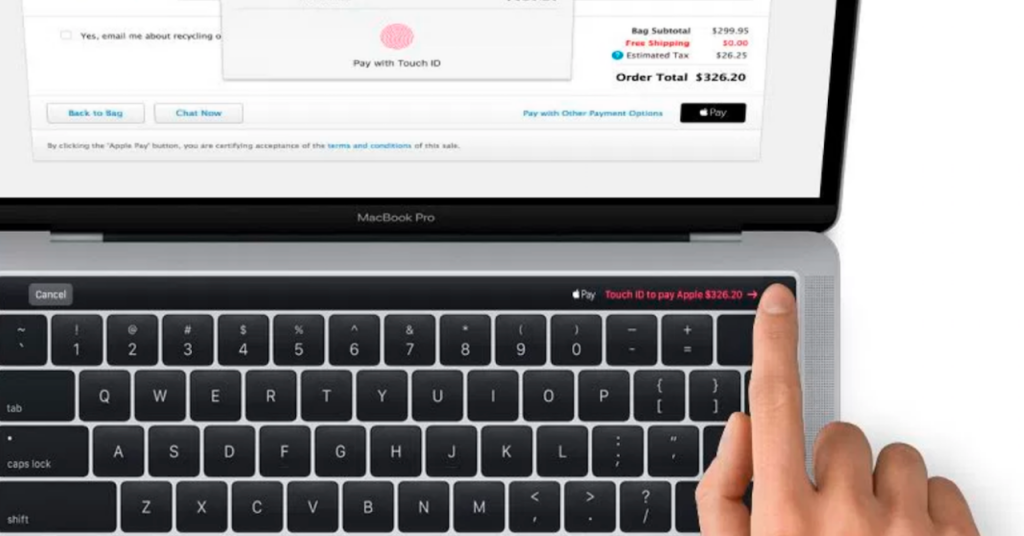
ปุ่ม Fingerprint Scan บน macOS นอกจากจะเอาไว้ แสกนลายนิ้วมือเพื่อปลดล๊อค หรือเป็นตัวป้อนรหัสผ่านเวลาเช่นจะจะโหลดแอปหรือเป็นการที่ กรอกรหัสของเราอัตโนมัติแล้ว มันยังแอบทำหน้าที่ล๊อคหน้าจอแบบทันทีให้เราได้ด้วยหละ อันนี้ก็เป็นอีกหนึ่งฟีเจอร์ที่จะช่วยมาทำให้ข้อมูลใน mac ของเราปลอดภัยขึ้น คิดว่าเราน่าจะได้ใช้กันในสถานการณ์ที่ อาจจะลุกไปห้องน้ำหรือไปที่อื่น โดยที่เราไม่อยากปิดฝา Mac ของเรา เราสามารถล๊อคหน้าจอแบบไวๆ ได้ง่ายๆเลยก็คือ
- กดลงไปที่ Fingerprint Scan ของเครื่อง mac เลย นอกจากมันจะแสกนนิ้วมือเราได้แล้วมันยังทำหน้าที่ล๊อคจอให้เราได้ด้วย
- กดปุ่ม Control + Command(⌘) + Q พร้อมกัน อันนี้แนะนำสำหรับ mac user ที่ไม่มี Fingerprint scan นะครับหรือใครที่มีแล้วถนัดกดคีย์ลัดก็ทำได้ทั้งสองวิธีเลย
4.แปลภาษาด้วย Dictionary แบบเร็วๆได้เลยเพียง 1 คลิ๊ก
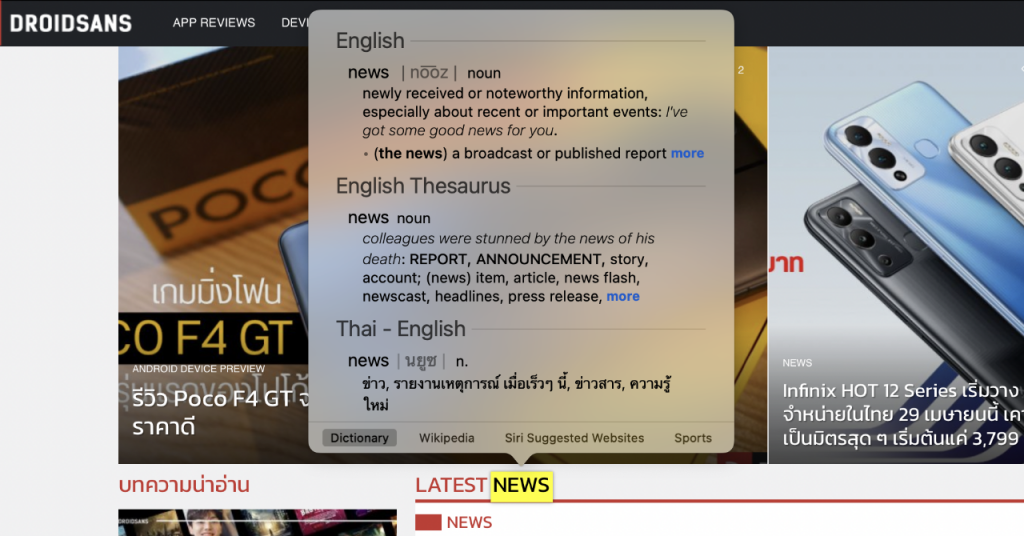
ฟีเจอร์ Look Up บน macOS มีประโยชน์มากสำหรับใครที่ชอบอ่านบนความต่างประเทศเป็นสายที่ต้องใช้พวกดิคชั่นนารีบ่อยๆ อาจจะแปลงานหรือหาคำศัพท์จากที่ประชุมแน่นอนว่าเราจะต้องเจอคำศัพท์บางคำที่เราต้องการหาคำแปล ฟีเจอร์นี้จะช่วยให้เราแปลได้แบบเร็วๆ โดยไม่ต้องไปแอปแปลภาษาอื่นเลย
– เราสามารถกดที่ Trackpad แรงๆแบบ Forcetouch ตรงคำที่เราอยากจะแปลได้เลย เพื่อดูคำแปลได้เลยแบบทันทีเลย
5.แคปหน้าจอหรืออัดวีดีโอหน้าจอได้แบบแม่นยำขึ้นไปอีก
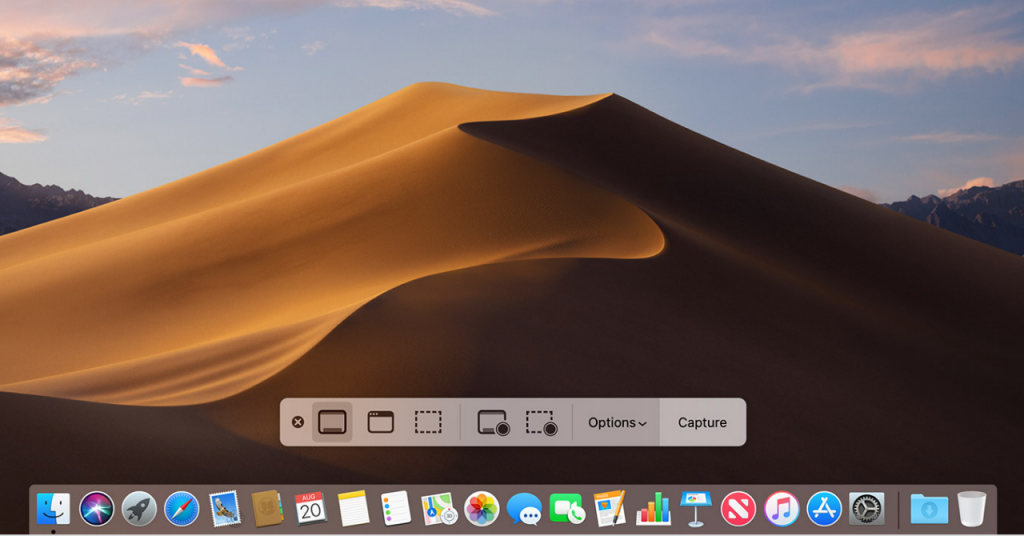
ปกติแล้วเราอาจจะคุ้นชินกับการ Screenshot ด้วยการกด Command(⌘) + Shift + 3 แบบเต็มจอ หรือ Command(⌘) + Shift + 4 แบบเลือกส่วนได้
กันซะเป็นส่วนใหญ่ แต่ใน macOS ตอนนี้เรายังสามารถกด Command(⌘) + Shift + 5 ได้ด้วยนะ ระบบจะแสดงผลปุ่มแบบในรูปขึ้นมาให้เราเลือกเฟรมสำหรับ อัดวีดีโอหน้าจอ หรือภาพนิ่ง ทำให้เราสามารถเลือกขนาดหรือเฟรมที่ต้องการได้อย่างแม่นยำมากขึ้นไปอีกก ฟีเจอร์นี้ช่วยได้มากเลยนะสำหรับใครที่อยากจะอัดวีดีโอระหว่างประชุมเก็บเอาไว้ดูทีหลัง
6.ลดขนาดของไฟล์ภาพแบบเร็วๆไวๆ
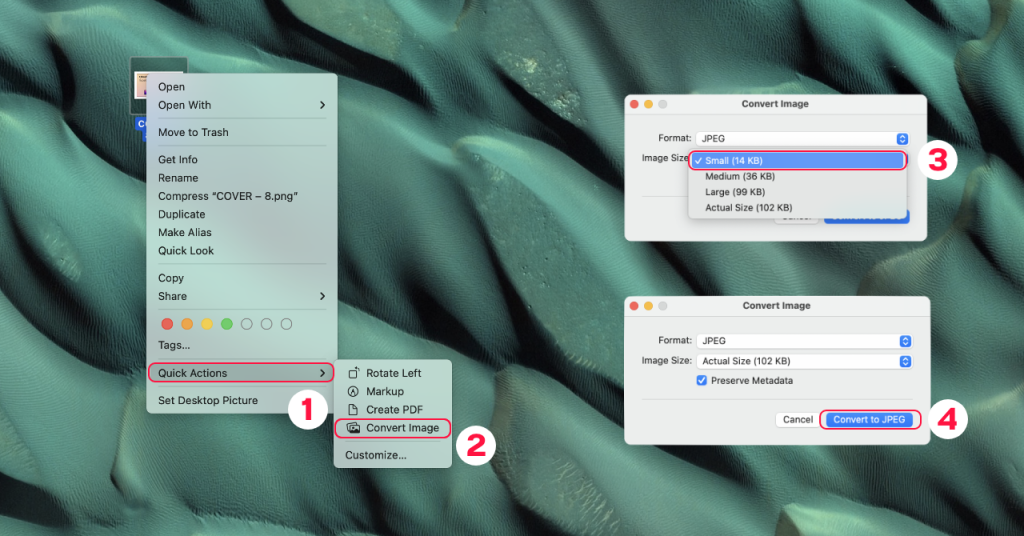
เคยเจอปัญหาที่เวลาต้องการจะอัพไฟล์ภาพขึ้น Cloud หรือ Social Media แล้วภาพใหญ่เกินไปมั้ย เรานี่เจอประจำเลยปัญหานี้ ฟีเจอร์นี้เป็นฟีเจอร์ที่ช่วยให้เราสามารถลดไซส์ขนาดของภาพได้แบบเร็วๆเลยแบบไม่ต้องโหลดแอปอะไรมาเพิ่มด้วย วิธีก็คือ
- คลิ๊กขวาตรงภาพที่เราต้องการที่จะลดขนาดไฟล์ เลือกที่ Quick Actions
- เลือกตัวเลือก Convert image
- ตรงนี้จะมีหน้าต่างขึ้นมาให้เราสามารถปรับขนาดไฟล์ได้เลย จะมีทั้ง Small, Medium, Large และ, Actual Size
- พอเลือกขนาดแล้วขั้นตอนสุดท้ายเราก็กดตรง Convert to JPEG ได้เลย
ในอนาคตถ้าเราเจอ เทคนิค หรือฟีเจอร์ดีๆที่ซ่อนอยู่ เราจะรวบรวมมาแชร์ให้เพื่อนๆดูกันอีกนะครับ หรือถ้าใครเจอฟีเจอร์การใช้งานที่ซ่อนอยู่ก็สามารถเอามาแชร์กันได้เลยน้า

การแคปจออยากเสริมว่า ถ้าอยากได้แค่แคปแล้วให้มันอยู่ใน clipboard อารมณ์เหมือน printscreen ให้เรากด command + control + shift + 3 จากนั้นก็ไปวางที่ไหนก็ได้เลย จะกด 4 ก็ได้หากอยากแคปเป็นบางจุดครับ วิธีนี้จะไม่มีไฟล์ให้เราต้องมาคอยลบ ยุ่งยากหน่อยแต่ชินแล้ว 555